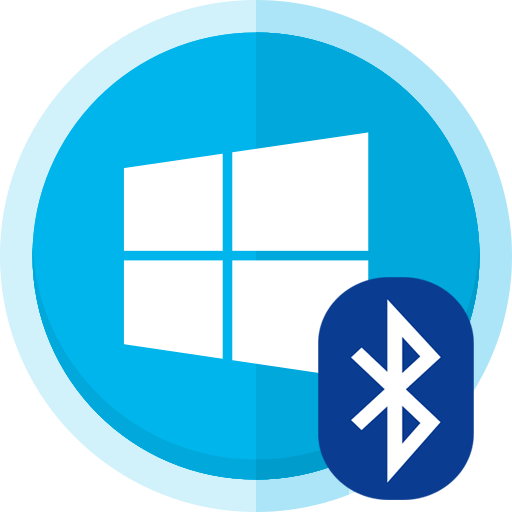Зміст

При наявності декількох жорстких дисків, які, в свою чергу, можуть бути розбиті на розділи, часто виникає необхідність об'єднати їх в єдину логічну структуру. Це може знадобитися для установки програм, що вимагають певного дискового простору, або ж для більш швидкого пошуку файлів на ПК.
Як об'єднати диски в Віндовс 10
Об'єднати диски можна багатьма способами, серед яких є як методи, що використовують штатні інструменти операційної системи Віндовс 10, так і засновані на роботі сторонніх програм і утиліт. Розглянемо більш детально деякі з них.
Під час злиття дисків рекомендується завершити роботу з програмами, встановленими на об'єкті, який підлягає об'єднанню, так як він на деякий час стане недоступним для використання.
Спосіб 1: AOMEI Partition Assistant
Об'єднати диски в ОС Віндовс 10 можна за допомогою Aomei Partition Assistant &8212; потужного програмного комплексу з простим і зручним російськомовним інтерфейсом. Цей метод підійде як початківцям, так і досвідченим користувачам. Для злиття дисків в цьому випадку потрібно виконати такі кроки:
- Встановіть AOMEI Partition Assistant.
- У головному меню програми натисніть правою кнопкою миші на одному з дисків, для якого потрібно виконати операцію злиття.
- З контекстного меню виберіть пункт &171; злиття розділів & 187; .
- Поставте прапорець на диск для об'єднання та натисніть кнопку &171;ОК&187; .
- В кінці клікніть по елементу &171; застосувати & 187; у головному меню AOMEI Partition Assistant.
- Дочекайтеся закінчення процедури об'єднання дисків.
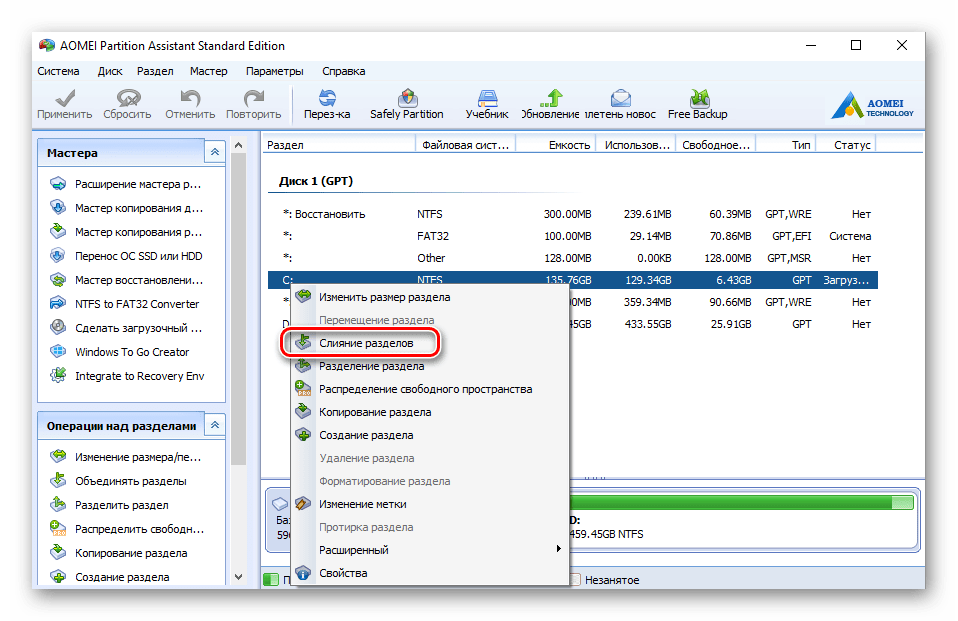
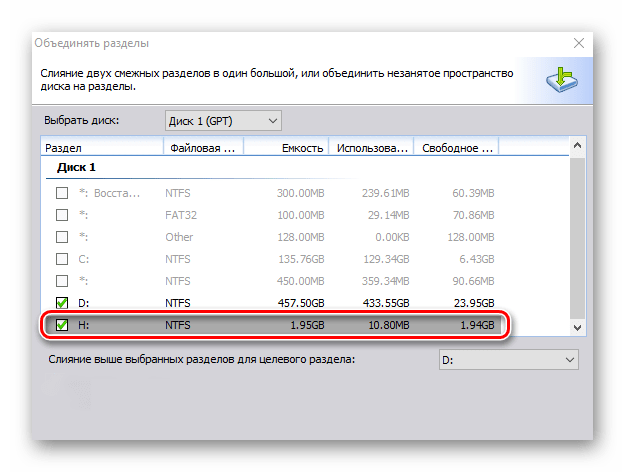
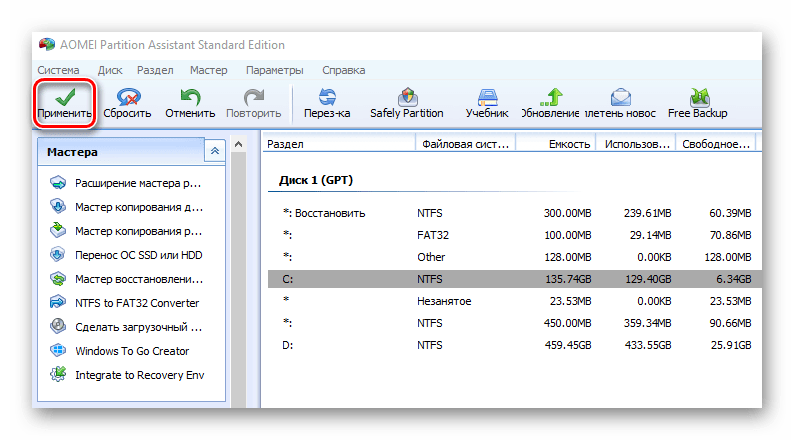
Якщо в процесі злиття задіяний системний диск, то буде потрібно перезавантаження пристрою, на якому виконується об'єднання. Увімкнення ПК може бути повільнішим.
Спосіб 2: MiniTool Partition Wizard
Аналогічним чином об'єднати диски можна, використовуючи MiniTool Partition Wizard . Як і Aomei Partition Assistant, це досить зручна і проста програма, яка, правда, не має російської локалізації. Але якщо для вас англійська не проблема, то варто сподобатися до цього безкоштовного рішення.
Сама процедура злиття дисків в середовищі MiniTool Partition Wizard схожа на попередній спосіб. Все що необхідно зробити &8212; це виконати кілька простих дій.
- Запустіть програму і виберіть один з дисків, які потребують об'єднання.
- Праворуч натисніть на пункт &171;Merge Partition&187; .
- Підтвердьте вибір розділу для злиття та натисніть кнопку &171;Next&187; .
- Клікніть по другому диску, а після цього натисніть кнопку &171;Finish&187; .
- Потім клацніть по елементу &171;Apply&187; у головному меню MiniTool Partition Wizard.
- Зачекайте кілька хвилин, поки майстер злиття розділів завершить операцію.
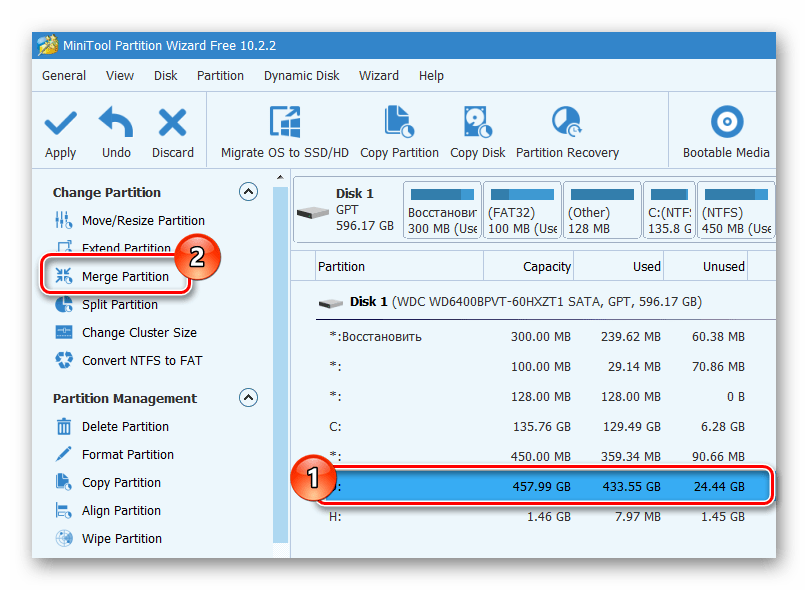




Спосіб 3: штатні інструменти Віндовс 10
Виконати об'єднання можна і без використання додаткових програм &8212; вбудованими засобами самої ОС. Зокрема, для цієї мети використовується оснащення & 171; управління дисками&187; . Розглянемо цей спосіб.
Використання компонента &171; управління дисками&187; , варто враховувати, що інформація на другому диску, який буде об'єднуватися, знищиться, тому необхідно заздалегідь виконати копіювання всіх потрібних файлів на інший тому системи.
- В першу чергу, необхідно відкрити оснастку. Для цього натисніть правою кнопкою по меню & 171; Пуск & 187; і виберіть пункт & 171; управління дисками&187; .
- Скопіюйте файли з одного з томів, який буде об'єднуватися, на будь-який інший носій.
- Клацніть по диску, який підлягає злиттю (інформація на цьому диску буде видалена), і з контекстного меню виберіть пункт & 171; видалити обсяг&8230;&187; .
- Після цього натисніть на інший диск (з яким буде відбуватися об'єднання) і виберіть пункт & 171; розширити тому&8230;&187; .
- Натисніть 2 рази кнопку & 171; далі&187; у вікні Майстра розширення томів.
- В кінці процедури натисніть кнопку & 171; Готово&187; .
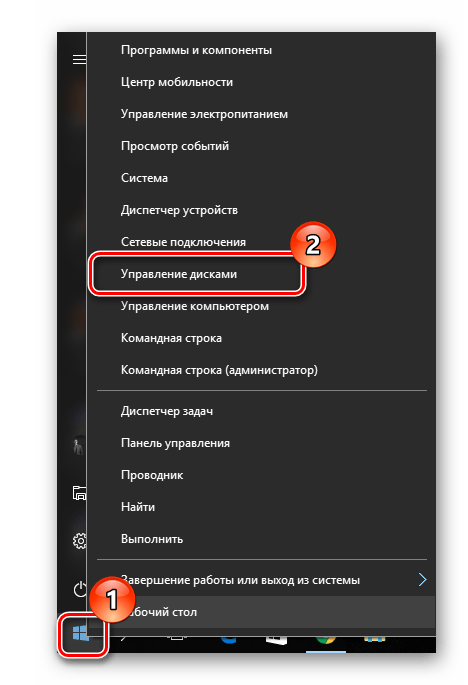
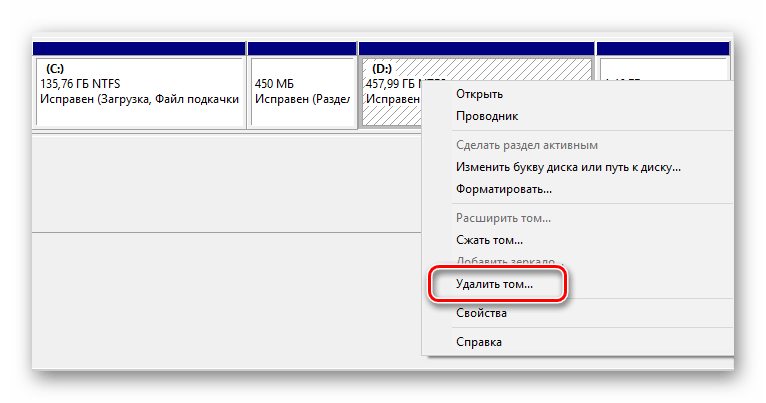

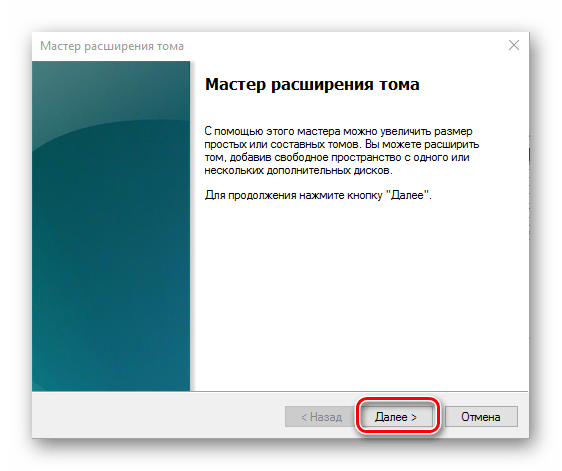
Очевидно, що способів об'єднання дисків більш ніж достатньо. Тому при виборі відповідного варто враховувати конкретні вимоги до проведення операції і необхідність збереження інформації.